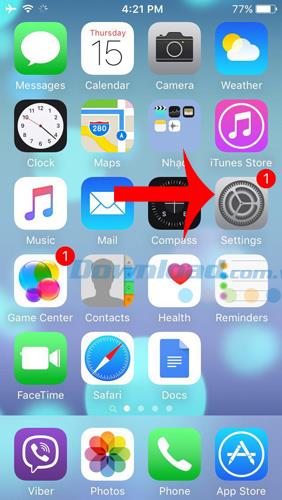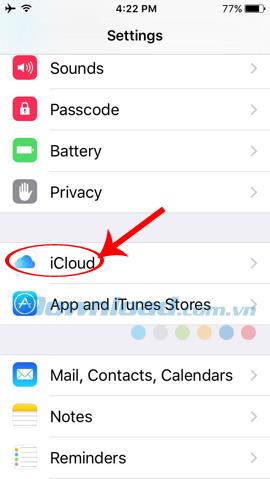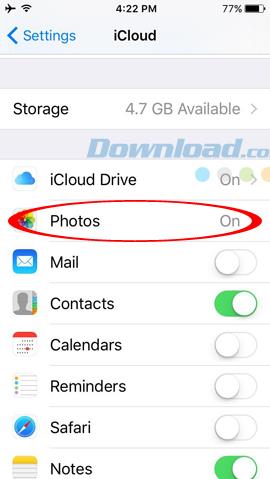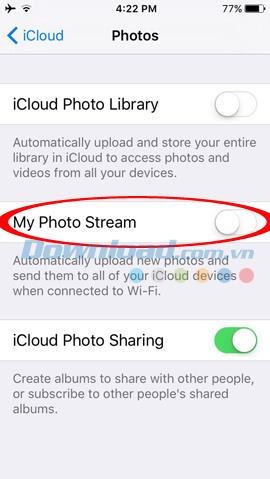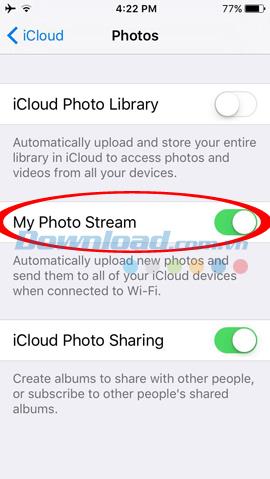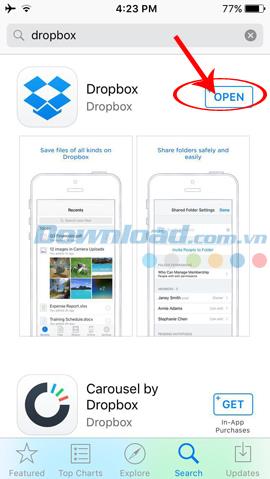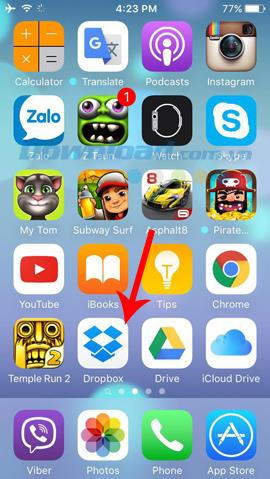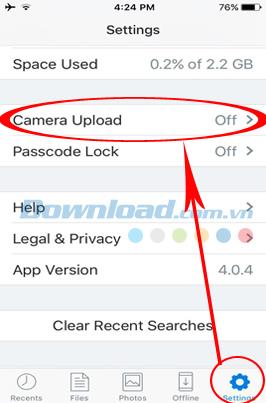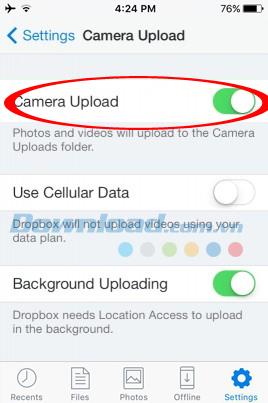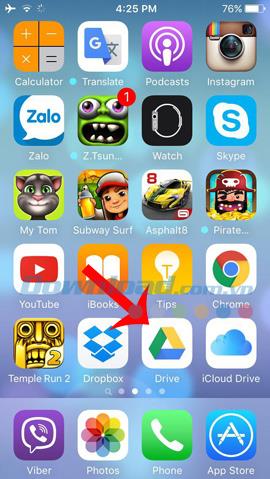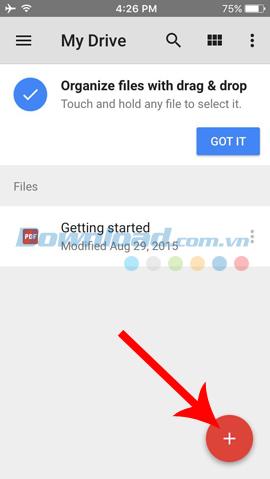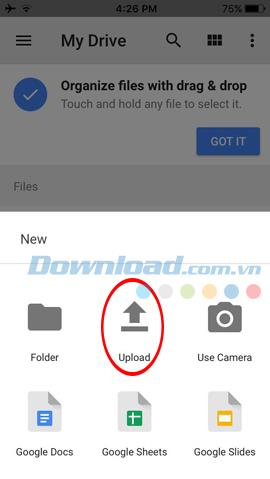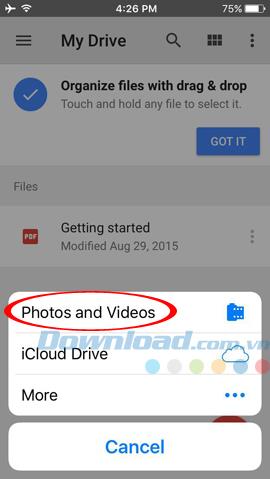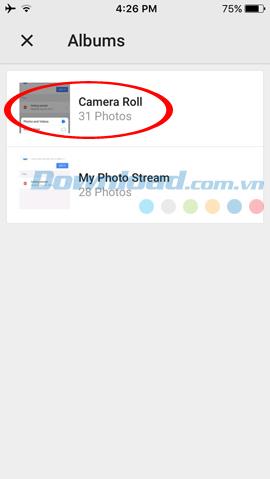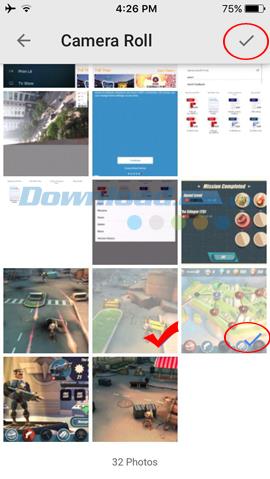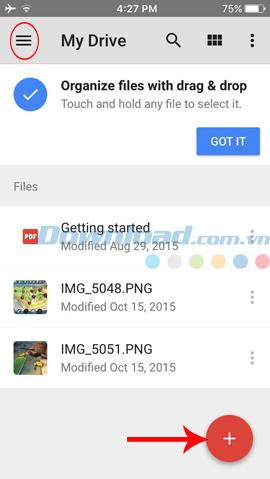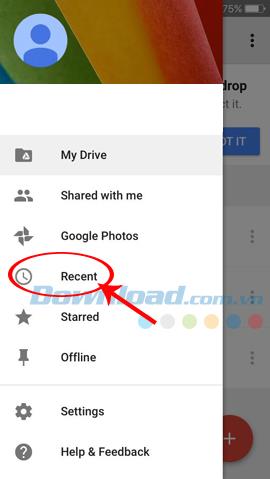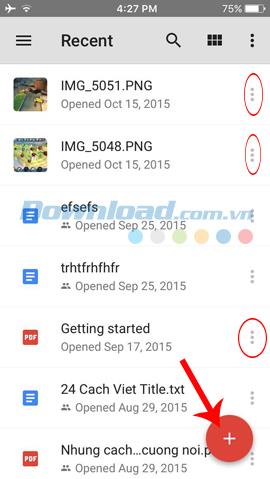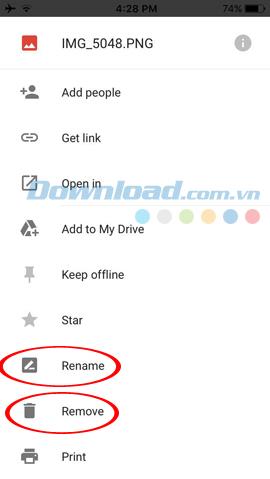Les smartphones d'aujourd'hui ne sont pas seulement utilisés pour communiquer, écouter de la musique ou prendre des notes, mais avec le développement de la technologie d'aujourd'hui, ils sont également capables de remplacer les appareils photo et de prendre des photos de haute qualité. Extrêmement haute résolution, ainsi qu'un ordinateur pour éditer, stocker ces photos dans les services en ligne Dropbox, GoogleDrive ou iCloud à conserver comme souvenir.
Que ce soit sur un téléphone ou sur un ordinateur, la sécurité n'est toujours pas absolue pour les utilisateurs de sauvegarder des données importantes ou des photos de leurs souvenirs. Virus informatiques, perte de téléphone, dégâts ... il y a tellement de raisons pour lesquelles nous devons trouver un outil, une manière différente de stocker en toute sécurité.
Heureusement, en plus des périphériques de stockage externes tels que USB, disques, disques durs portables, etc., les services de stockage en ligne ont également connu une forte croissance. Non seulement sûrs et de grande capacité, ces services sont également intégrés à la plupart des appareils intelligents, des applications de base telles que Gmail afin que les utilisateurs puissent les utiliser n'importe où, à tout moment. allez.
Dans l'article ci-dessous, Download.com.vn vous expliquera également comment sauvegarder des photos sur iPhone, iPad, iPod vers ces services de stockage en ligne.
Comment télécharger des photos de l'iPhone vers iCloud
Étape 1: Depuis l'interface principale du téléphone, nous cliquons sur l'icône Paramètres.
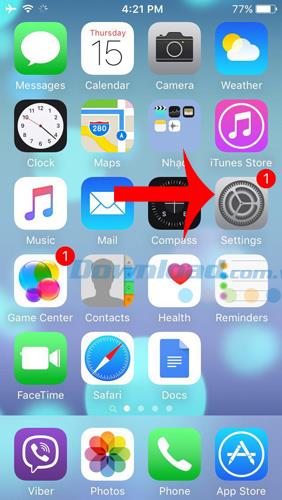
Étape 2: passez à iCloud , sélectionnez Photos.
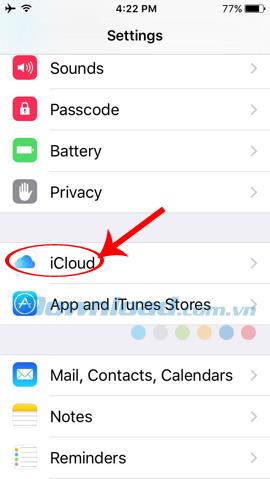
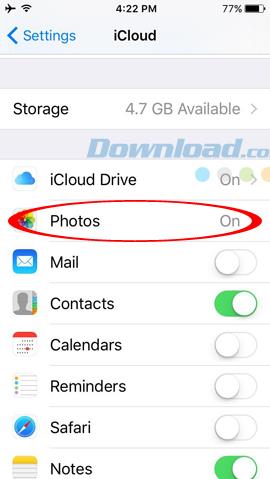
Étape 3: De là, vous pouvez voir le flux de photos My , s'il est éteint (gris blanc) , faites glisser le curseur vers la droite pour l'activer (bleu).
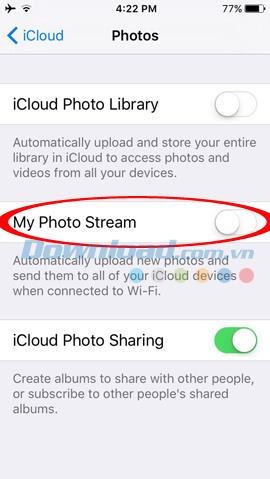
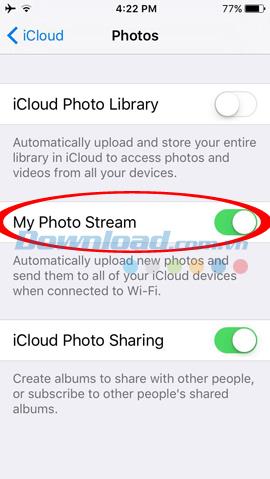
Désactivez ou activez l'état de Mon flux de photos pour envoyer des photos à iCloud
Comment enregistrer des photos sur iPhone vers Dropbox
Étape 1: Vous accédez à l' App Store et entrez le mot-clé Dropbox dans la zone de recherche et téléchargez comme d'habitude. Le téléchargement terminé, nous allons à l'écran principal et touchons l'icône comme indiqué ci-dessous.
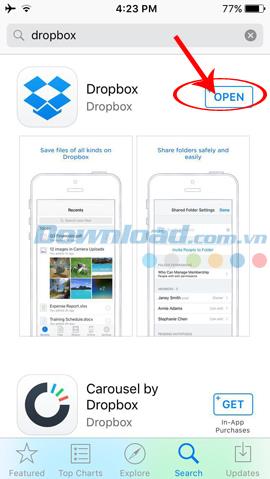
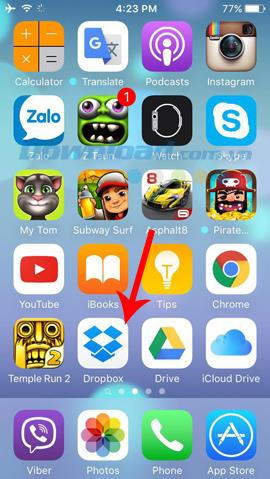
Cliquez sur l'icône Dropbox pour entrer dans l'utilisation
Dans l'interface initiale, cliquez sur l'icône des paramètres de Dropbox (roue dentée) et sélectionnez Camera Upload , allumez-le.
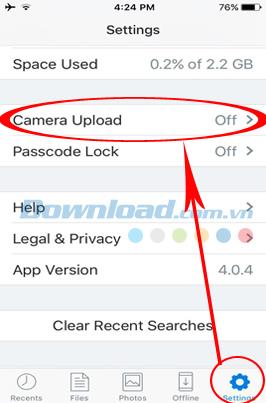
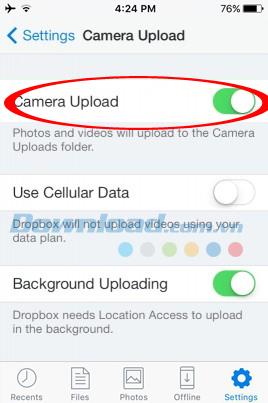
Deux opérations extrêmement simples et rapides pour envoyer des photos depuis iPhone, iPad vers Dropbox
Comment télécharger des photos de l'iPhone vers Google Drive
Étape 1: Faites la même chose que ci-dessus, vous téléchargez votre appareil dans l'application Google Drive, puis le lancez à partir de l'application sur l'écran.
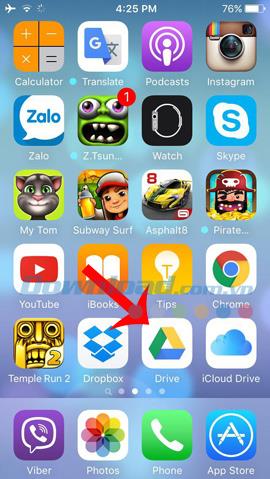
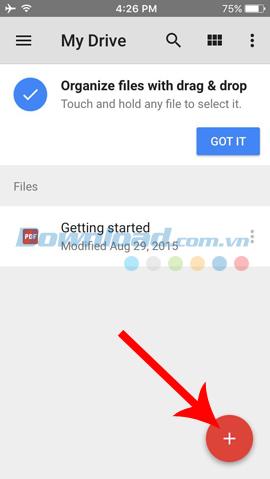
Appuyez sur l'icône plus dans le cercle rouge pour commencer.
Étape 2: Une petite fenêtre apparaît, sélectionnez Télécharger , continuez à sélectionner Photo et vidéos.
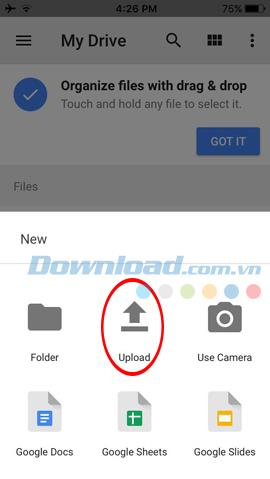
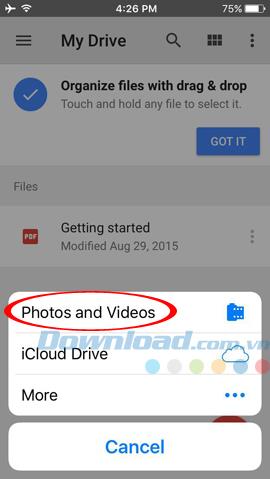
Étape 3: Dans l'interface Albums, nous avons deux options à utiliser, Download.com.vn utilise des photos dans Camera Roll pour faire cet exemple. Sélectionnez ensuite les photos que vous souhaitez enregistrer sur Google Drive en les touchant, puis cliquez sur l'icône V dans le coin supérieur droit de l'image.
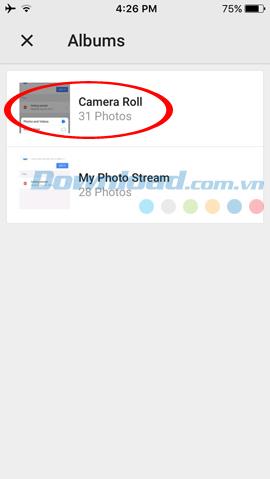
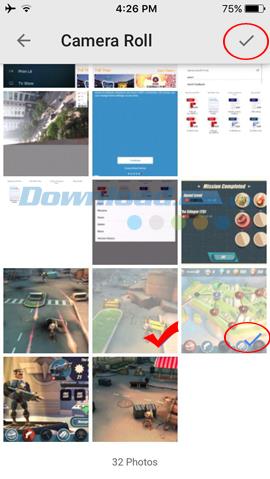
Choisissez une photo
Étape 4: En fonction de la taille et du nombre de photos que vous choisissez de télécharger, le temps de réalisation variera. La vitesse et la stabilité de la connexion Internet sont également un facteur déterminant du temps nécessaire à cette opération. Une fois le téléchargement terminé, vous pouvez toucher l'icône des trois tirets dans le coin supérieur droit pour accéder aux options.
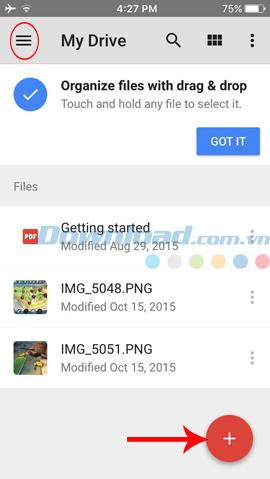
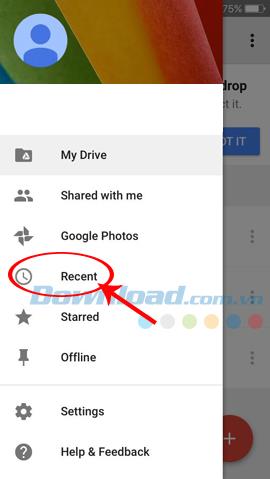
Sélectionnez Récent pour consulter les photos qui ont été téléchargées ces derniers temps
Étape 5: Dans l'interface détaillée de Récent, vous pouvez voir les images nouvellement sélectionnées ainsi que les images précédentes les plus récentes. Appuyez sur l'icône à trois points pour entrer les détails.
Vous pouvez voir de nombreuses options différentes à utiliser:
- Ajouter des personnes: ajoutez des personnes.
- Obtenir le lien: créer un lien.
- Ouvrir: ouvre la visionneuse d'images en taille réelle.
- Supprimer: supprimez l'image.
- Renommer: renommer des photos.
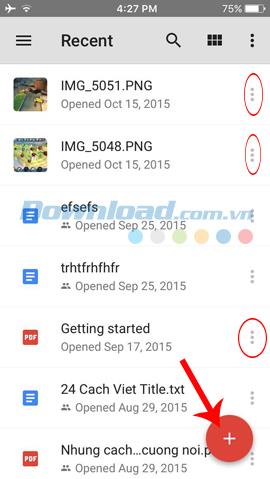
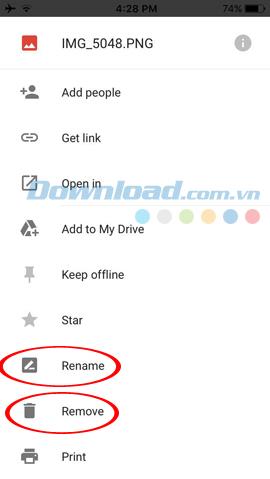
De nombreuses options peuvent être utilisées pour vos photos
En utilisant les services de stockage en ligne ci-dessus, non seulement des photos, mais également des contacts, d'autres données importantes sur les utilisateurs peuvent également être stockées dans le "cloud". Lorsque vous devez les utiliser, les utilisateurs peuvent ne pas avoir besoin d'utiliser directement leur appareil, mais uniquement un appareil ou un ordinateur correspondant, et une connexion Internet peut synchroniser et télécharger ce J'en ai besoin.
L'article ci-dessus vous a également donné des instructions assez détaillées sur la façon d'effectuer une sauvegarde et de transférer des photos de votre appareil iOS vers iCloud, Dropbox, Google Drive. J'espère que cet article vous sera utile!